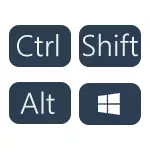
Bu qısa təlimat, necə bir və ya digər səbəbdən, cari anda istifadə parametrləri sizin üçün uyğun deyilsə də giriş ekran eyni birləşməsi imkan kimi, Windows 10 klaviatura susmaya keçmək birləşməsi dəyişdirmək üçün düymələri. Bu dərslik sonunda prosesi göstərən bir video var.
düymələri birləşməsi dəyişdirilməsi Windows 10 giriş dilini dəyişdirmək üçün
Windows 10 hər yeni versiyası azad ilə addımlar biraz əsas birləşməsi dəyişiklik dəyişdirmək üçün tələb olunur. : Kimi aşağıdakı Windows 10 1903 May 2019 Update və əvvəlki, 1809 və 1803. addımlar olacaq Windows 10 giriş dilini dəyişdirmək üçün düymələri dəyişdirmək üçün - ilk bölmədə təlimat addım-addım son versiyasını shift haqqında
- V Windows 10 1903 və 1809 parametrləri (Win + I düymələri) açın - Cihazlar - daxil edin. 1803 Windows 10 - Parameters - vaxt və dil - rayon və dil. ekran - bu sistemin son yeniləmə görünür necə. yaxın ayarları page sonuna Advanced klaviatura variantları basın.

- Növbəti pəncərədə, Dil Panel Settings basın.

- "Klaviatura Switch" sekmesini basın və "klaviatura düyməsini yarat" düyməsini basın.
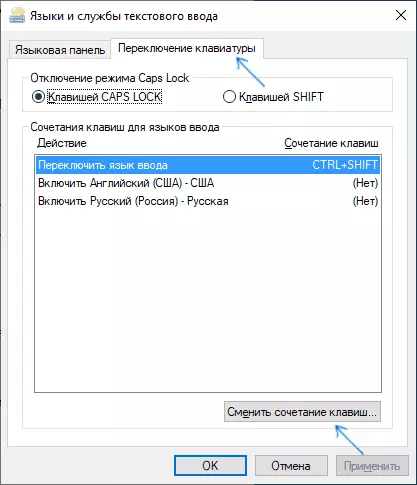
- giriş dilini keçid və parametrləri tətbiq etmək istədiyiniz kısayol tuşu daxil.

dəyişikliklər dərhal parametrlərini dəyişdirməzdən sonra qüvvəyə minəcək. ayarları təlimat son hissəsində aşağıdakı bu barədə, kilidi ekran və bütün yeni, istifadəçilər üçün müraciət etmək lazımdır, əgər.
Həmçinin, Windows 10 ən son versiyası, dərhal quraşdırma sonra, dil ilk növbədə siz tez əsas birləşməsi dəyişdirmək təklif bildiriş görəcəksiniz, siz onu istifadə edə bilərsiniz:

sisteminin əvvəlki versiyasını əsas birləşməsi dəyişdirmək üçün addımlar
Windows 10 əvvəlki versiyaları, həmçinin nəzarət panel ola bilər giriş dilini dəyişdirmək üçün əsas birləşməsi dəyişir.
- İlk növbədə, nəzarət panel "Dil" nöqtəsinə getmək. Bunu etmək üçün, görev toolbar üçün axtarış "Control Panel" yazmağa başlayın və bir nəticə yoxdur zaman açın. Əvvəllər bu kontekst menyusundan "Control Panel" düyməsini seçin, "Start" düyməsinə sağ basın basın kifayət idi (Windows 10 kontekstində menyu üçün kontrol paneli qayıtmaq necə bax).
- İdarəetmə panelində "kateqoriya" görünüşü varsa, "Giriş metodunu dəyişdirin" maddəsini seçin və "nişanlar", sonra "dil".
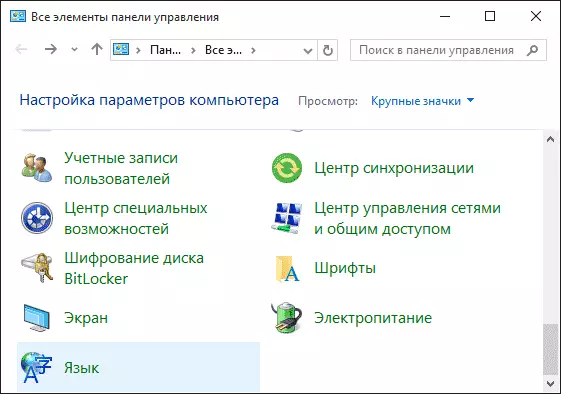
- Dil seçimləri ekranında sol "İnkişaf etmiş Parametrlər" seçin.
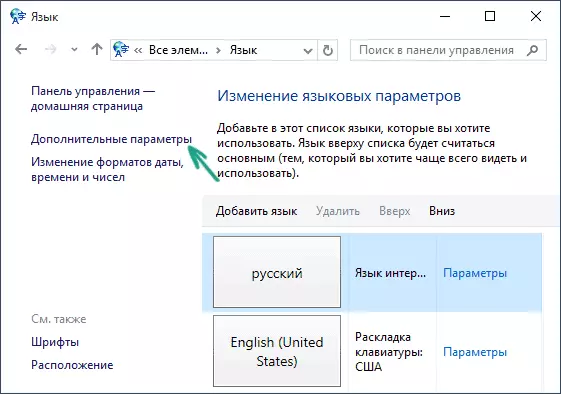
- Sonra, "Giriş metodları" bölməsində "Dil panellərinin düymələrinin qısa yollarını dəyişdirin" düyməsini basın.
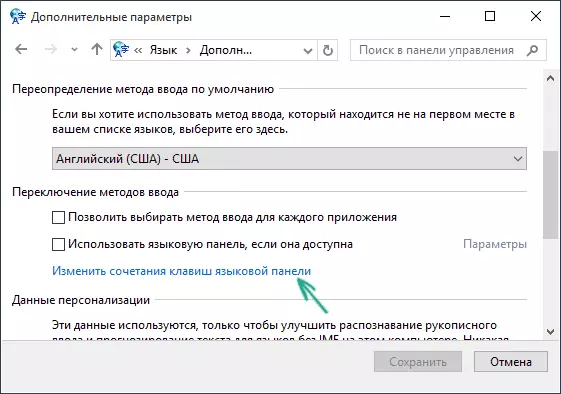
- Növbəti pəncərədə, "klaviatura keçid" sekmesinde "düymə birləşməsi" düyməsini vurun ("Giriş Dili" maddəsi seçilməlidir.
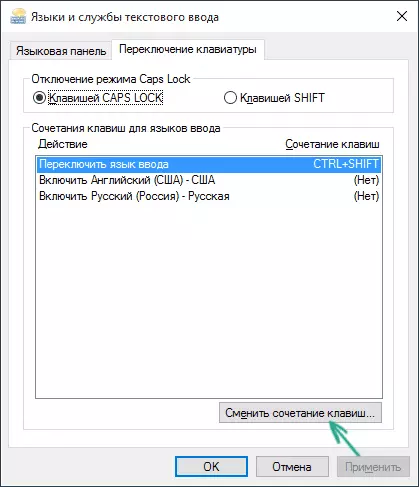
- Və son mərhələ - "Giriş dilinin dəyişdirilməsi" ndə istədiyiniz elementi seçin (bu, praktik olaraq hər kəs istifadəçiləri kimi yalnız bir rus və bir İngilis planı varsa, bu barədə klaviatura düzeni bu barədə düşünməyə dəyməz kimi tam eyni deyil) .
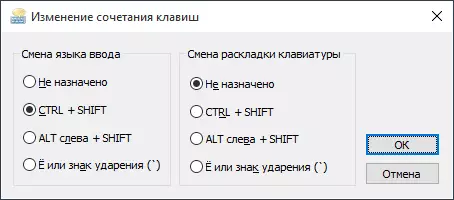
Dəyişiklikləri bir neçə dəfə yaxşı basaraq və inkişaf etmiş dil seçimləri pəncərəsində bir dəfə "saxla" düyməsini basaraq tətbiq edin. Hazır, indi Windows 10-da giriş dili ehtiyacınız olan düymələri dəyişdirəcəkdir.
Windows 10-da giriş ekranında dil açar düymələrinin birləşməsini dəyişdirmək
Yuxarıda təsvir olunan addımların nə dəyişmədiyi üçün bu, təbrik ekranı üçün klaviatura qısa yolunu (şifrəni daxil etdiyiniz yer) dəyişdirmir. Bununla birlikdə, onu və orada ehtiyacınız olan birləşməni dəyişdirmək asandır.
Bunu sadə hala gətirin:
- İdarəetmə panelini açın (məsələn, tapşırıq çubuğundakı axtarışdan istifadə edərək) və bu - regional standartlar maddəsi.
- "Xoş gəlmisiniz və Yeni İstifadəçilər Puanları" bölməsindəki qabaqcıl nişanda "Parametrləri kopyalayın" düyməsini basın (İdarəçi hüquqları tələb olunur).

- Və son - "Xoş gəlmisiniz Əkili və Sistem Hesabları Ekranı" nı yoxlayın və istəsəniz, növbəti - "yeni hesablar". Parametrləri tətbiq edin və bundan sonra, Windows 10 Şifrə Giriş ekranında, eyni açar birləşməsi və sistemdə quraşdırdığınız eyni standart giriş dili istifadə ediləcəkdir.

Yaxşı, eyni zamanda, yalnız təsvir olunan hər şeyin təsvir edildiyi Windows 10-da dil dəyişdirmək üçün düymələri dəyişdirmək üçün video təlimatları dəqiq göstərilir.
Nəticədə, hələ də bir şey edə bilməzsən, yaza bilməzsən, problemi həll edəcəyik.
